■■YahooTopicsTime.vbs を使用したYahoo!NewsTopicsの表示■■
Samurizeを利用してデスクトップにYahoo!Newsトピックスを表示する方法を解説します。

| 設定方法-YahooTopicsTime.vbsの設定方法- |
■はじめに
Scripts(YahooTopicsTime.vbs)を使ってYahoo!ニューストピックスから、主なトピックス、国内、地域、経済、海外、エンターテインメント、スポーツ、サイエンス、コンピュータニュースを取得しデスクトップに表示します。
■注意事項■
YahooNewsTopicsのサイト仕様変更等が変更になった場合は、適正に表示できなくなる場合はあります。その場合は、最新のスクリプトにバージョンアップしてください。(結構頻繁にサイト仕様の変更があります。)
■用意するもの
Scripts(YahooTopicsTime.vbs)をダウンロードします。
最新版は2008年8月15日版「up2147」ですが、up2147はリンクタグ付きのため、デスクトップに表示されたニュースをクリック等してYahoo!トピックスをInternetExplorerなどのブラウザで表示させる場合に使用するのに適しています。この場合、デスクトップの表示ニュースを1行ごとに作成する必要が生じます。(詳細は、Wikiの「ちょっと特殊なリンク」の項を参照してください。)
このため、ここでは、一つ古い2008年8月5日版「up2139」を使用します。侍UP板から圧縮ファイルup2139.zipを任意の場所へダウンロードして解凍します。
※2011年5月3日現在、このScriptは機能しています。
DL 侍UP板
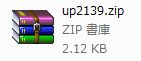
○ 解凍後のYahooTopicsTime.vbs
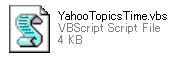
■YahooTopicsTime.txtの生成について
YahooTopicsTime.vbsがYahoo!ニューストピックスから取得したデータは、Samurizeフォルダ内にテキストファイル「YahooTopicsTime.txt」として出力されます。
パスはデフォルトで C:\Program Files\Samurize\YahooTopicsTime.txt となります。(特に変更する必要はありません。)
なお、「YahooTopicsTime.txt」は以下の手順に従ってスクリプトを実行すると自動的に生成されますので事前に準備する必要はありません。
■スクリプトを編集する
YahooTopicsTime.vbsをメモ帳等で開き、表示内容に応じて必要な修正を加えます。基本的にはデフォルトで構いません。次のテキスト表示がスクリプトの記述内容の抜粋です。「Settings」の箇所が設定できる記述箇所です。
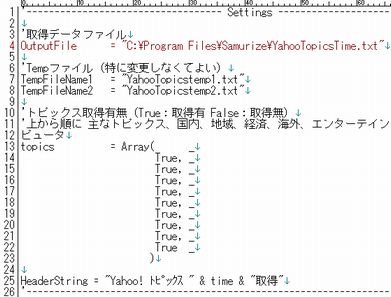
- トピックスの取得有無は True:取得有 False:取得無 で変更します。上から順に、トピックス、国内、地域、経済、海外、エンターテインメント、スポーツ、サイエンス、コンピュータのトピックスとなっています。
- 御覧のとおり、デフォルトで、主なトピックス、国内、地域、経済、海外、エンターテインメント、スポーツ、サイエンス、コンピュータのトピックスすべてが取得有となっています。
- 「サイエンス」トピックスのみを取得しない(表示しない)場合は次のとおり修正します。
(修正前)topics = Array(True, True, True, True, True, True, True, True, True)
(修正後)topics = Array(True, True, True, True, True, True, True, False, True)
■スクリプトを配置する
SamurizeのScriptsフォルダ内にYahooTopicsTime.vbsを配置します。
※通常Scriptsフォルダは「C:\Program Files\Samurize\Scripts」に配置されています。
■Samurizeにスクリプトを貼り付ける
1:Config.exeを実行して設定ファイルを開き、デザインエリアで右クリックします。
2:「アクティブスクリプト(D)」を選択します。デザインエリアにメーターが表示されます。
 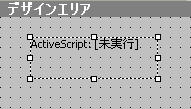
3:画面右側「ツールと設定」タブ内の「メーターの編集」タブ、「情報」タブを選択します。
4:スクリプトの選択: YahooTopicsTime.vbs を選択します。
5:実行する関数: Update を選択します。
6:実行間隔(分):10分から30分程度に設定します。
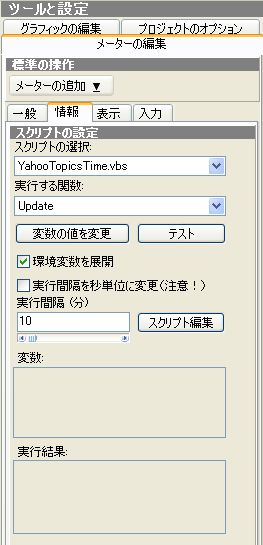
7:テストボタンをクリックします。
8:Samurizeフォルダ内にYahooTopicsTime.txtが生成され、指定したジャンルのトピックスが書き込まれれば成功です。パスは C:\Program Files\Samurize\YahooTopicsTime.txt となります。
○ 生成されたYahooTopicsTime.txt

○ YahooTopicsTime.txtの記述内容(一部抜粋)
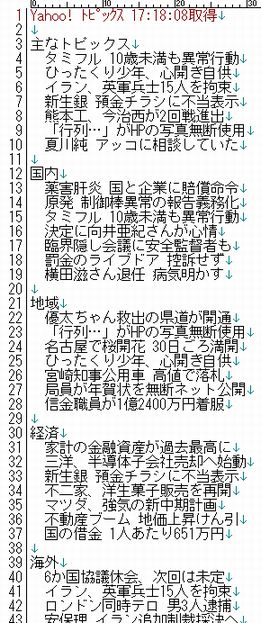
9:スクリプトメーターには「ActiveScript;」の文字列が残ってしまいますので、当該メータ設定のテキストタブ内の「テキスト表示の設定」でテキスト欄の透過度を0にして文字列を消します。なお、メーター自体はスクリプト実行に必要ですので消してしまわないよう注意してください。
| AlbumJacket+による歌詞表示を導入している場合の表示方法 |
■AlbumJacket+.vbsによる歌詞表示の設定をしている場合
AlbumJacket+.vbsにより、Winampによる曲演奏時以外、または歌詞が見つからない場合に、歌詞の代わりにYahoo!ニュースを表示させる設定をしている場合は、上記までの設定で完了です。
歌詞の表示エリアに曲演奏時以外はYahoo!ニュースTopicsが表示されるはずです。
自動スクロール設定をしていればYahoo!ニュースTopicsも自動スクロールされます。
- AlbumJacket+.vbsをメモ帳等で開き、
「CommonUsetxt = SamurizeDir&"YahooTopicsTime.txt" '歌詞が見つからなかった時、または演奏時以外に表示するファイルのパス。利用しないならコメントアウトする。」とうい記述中のYahooTopicsTime.txtのフルパスに誤りがないか確認してください。
| AlbumJacket+による歌詞表示を導入していない場合の表示方法 |
■AlbumJacket+.vbsによる歌詞表示の設定をしていない場合
1:Config.exeを実行して設定ファイルを開き、デザインエリアで右クリックします。
2:「テキストファイル(X)」を選択します。デザインエリアにメーターが表示されます。
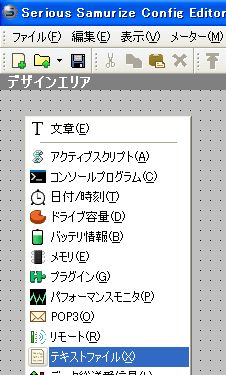
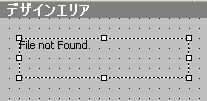
3:画面右側「ツールと設定」タブ内の「メーターの編集」タブ、「情報」タブを選択します。
4:その中にある「参照先:」にC:\Program Files\Samurize\YahooTopicsTime.txt を指定します。
5:「表示行:」に 1(テキストの何行目から表示するか、1であれば1行目、3であれば3行目から表示がスタートするということです。)、 「表示行数:」にYahoo!ニューストピックスで表示させたいトピックスの行数(表示行から何行を表示させるかと言うことです。topics.txtの行数を数えて設定してください。解説例の場合で全部のトピックスを表示させる場合75行程度必要となりません。)を設定してください。
○ 主なトピックスだけを表示させたい場合の設定例
(表示行;1 表示行数;10の「主なトピックスだけ」表示させる場合)
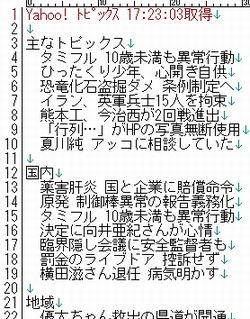

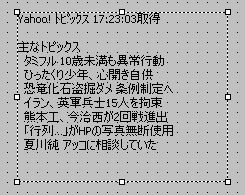
6:デザインエリア内のテキストファイルメーター枠がYahoo!ニュースが実際表示されるエリアになりますので、デスクトップ上で表示させたい大きさに変更します。
7:メーター枠<表示行数 となる場合、Yahoo!ニューストピックスの下の方の行が一部切れてしまいデスクトップに表示されない場合があります。この場合は、やはりスクロール表示させた方がよいでしょう。)
 
|